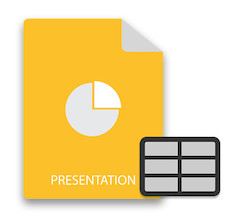
Microsoft PowerPoint cung cấp khả năng chèn bảng trong bản trình bày PowerPoint. Bảng cho phép bạn sắp xếp dữ liệu dưới dạng hàng và cột. Hơn nữa, họ sắp xếp dữ liệu và giúp bạn dễ dàng xem và phân tích dữ liệu đó. Để đạt được mục tiêu đó, bài viết này sẽ hướng dẫn bạn cách tạo và thao tác với bảng trong bản trình bày PowerPoint bằng C ++.
- API C ++ để tạo và thao tác bảng trong bản trình bày PowerPoint
- Tạo bảng trong bản trình bày PowerPoint bằng C ++
- Truy cập và sửa đổi bảng trong bản trình bày PowerPoint bằng C ++
- Đặt hướng văn bản trong bảng PowerPoint bằng C ++
API C ++ để tạo và thao tác bảng trong bản trình bày PowerPoint
Chúng tôi sẽ sử dụng API Aspose.Slides for C ++ để tạo và thao tác các bảng trong bản trình bày PowerPoint. Đây là một API mạnh mẽ và giàu tính năng hỗ trợ tạo, đọc và sửa đổi các tệp PowerPoint mà không cần cài đặt Mircosoft PowerPoint. Bạn có thể cài đặt API thông qua NuGet hoặc tải xuống trực tiếp từ phần Tải xuống.
PM> Install-Package Aspose.Slides.Cpp
Tạo bảng trong bản trình bày PowerPoint bằng C ++
Sau đây là các bước để tạo bảng trong bản trình bày PowerPoint.
- Đầu tiên, tạo một thể hiện của lớp Presentation để đại diện cho một tệp PowerPoint mới.
- Truy xuất trang chiếu mà bạn muốn thêm bảng.
- Trong một mảng, xác định chiều rộng và chiều cao của bảng.
- Tạo bảng bằng cách sử dụng ISlide-> getShapes() -> AddTable (float x, float y, System :: ArrayPtr columnWidths, System :: ArrayPtr rowHeights) phương thức.
- Tạo một vòng lặp để lặp qua các hàng của bảng.
- Trong vòng lặp, hãy tạo một vòng lặp lồng nhau để lặp qua các ô của mỗi hàng.
- Định dạng các ô theo yêu cầu của bạn.
- Cuối cùng, lưu bản trình bày bằng phương thức Presentation-> Save (System :: String fname, Export :: SaveFormat format).
Đoạn mã mẫu sau đây cho thấy cách tạo bảng trong bản trình bày PowerPoint bằng C ++.
// Đường dẫn tập tin
const String outputFilePath = u"OutputDirectory\\CreateTable_out.pptx";
// Tạo một phiên bản của lớp Trình bày
auto presentation = System::MakeObject<Presentation>();
// Truy cập trang trình bày đầu tiên
SharedPtr<ISlide> slide = presentation->get_Slides()->idx_get(0);
// Xác định cột có chiều rộng và hàng có chiều cao
System::ArrayPtr<double> dblCols = System::MakeObject<System::Array<double>>(4, 70);
System::ArrayPtr<double> dblRows = System::MakeObject<System::Array<double>>(4, 70);
// Thêm hình dạng bảng vào trang trình bày
SharedPtr<ITable> table = slide->get_Shapes()->AddTable(100, 50, dblCols, dblRows);
// Đặt định dạng đường viền cho mỗi ô
for (int x = 0; x < table->get_Rows()->get_Count(); x++)
{
SharedPtr<IRow> row = table->get_Rows()->idx_get(x);
for (int y = 0; y < row->get_Count(); y++)
{
SharedPtr<ICell> cell = row->idx_get(y);
cell->get_CellFormat()->get_BorderTop()->get_FillFormat()->set_FillType(FillType::Solid);
cell->get_CellFormat()->get_BorderTop()->get_FillFormat()->get_SolidFillColor()->set_Color(System::Drawing::Color::get_Red());
cell->get_CellFormat()->get_BorderTop()->set_Width(5);
cell->get_CellFormat()->get_BorderBottom()->get_FillFormat()->set_FillType(FillType::Solid);
cell->get_CellFormat()->get_BorderBottom()->get_FillFormat()->get_SolidFillColor()->set_Color(System::Drawing::Color::get_Red());
cell->get_CellFormat()->get_BorderBottom()->set_Width(5);
cell->get_CellFormat()->get_BorderLeft()->get_FillFormat()->set_FillType(FillType::Solid);
cell->get_CellFormat()->get_BorderLeft()->get_FillFormat()->get_SolidFillColor()->set_Color(System::Drawing::Color::get_Red());
cell->get_CellFormat()->get_BorderLeft()->set_Width(5);
cell->get_CellFormat()->get_BorderRight()->get_FillFormat()->set_FillType(FillType::Solid);
cell->get_CellFormat()->get_BorderRight()->get_FillFormat()->get_SolidFillColor()->set_Color(System::Drawing::Color::get_Red());
cell->get_CellFormat()->get_BorderRight()->set_Width(5);
}
}
// Lưu bản trình bày
presentation->Save(outputFilePath, Aspose::Slides::Export::SaveFormat::Pptx);
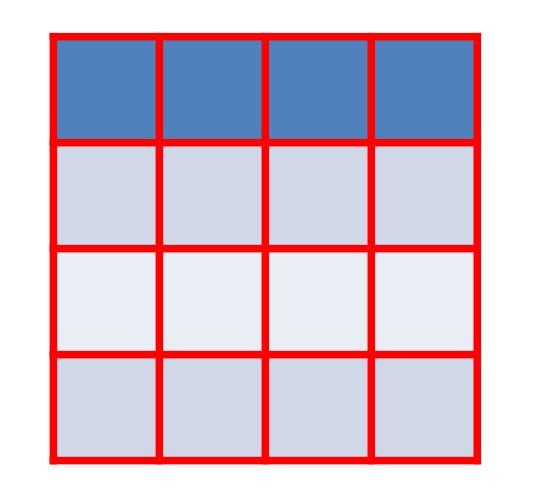
Bảng được tạo bởi mã mẫu
Truy cập và sửa đổi bảng trong bản trình bày PowerPoint bằng C ++
Bạn cũng có thể truy cập và sửa đổi các bảng hiện có trong bản trình bày PowerPoint. Sau đây là các bước để truy cập và sửa đổi bảng trong bản trình bày PowerPoint.
- Trước hết, tải tệp PowerPoint bằng lớp Trình bày.
- Truy xuất trang chiếu có chứa bảng.
- Lặp lại các hình dạng của các trang trình bày.
- Nếu hình dạng thuộc loại Có thể xem được, hãy ép kiểu hình dạng đó là Có thể xem được và lưu trữ hình dạng đó trong một biến.
- Cập nhật văn bản của bảng bằng phương thức ITable-> idxget (int32t columnIndex, int32t rowIndex) -> getTextFrame() -> setText (System :: String value).
- Cuối cùng, lưu bản trình bày bằng phương thức Presentation-> Save (System :: String fname, Export :: SaveFormat format).
Mã mẫu sau đây cho thấy cách truy cập và sửa đổi bảng trong bản trình bày PowerPoint bằng C ++.
// Đường dẫn tệp
const String sourceFilePath = u"OutputDirectory\\CreateTable_out.pptx";
const String outputFilePath = u"OutputDirectory\\AccessTable_out.pptx";
// Tải tệp bản trình bày
auto presentation = System::MakeObject<Presentation>(sourceFilePath);
// Truy cập trang trình bày đầu tiên
SharedPtr<ISlide> slide = presentation->get_Slides()->idx_get(0);
// Truy cập bảng
SharedPtr<ITable> table;
for (SharedPtr<IShape> shape : slide->get_Shapes())
{
if (System::ObjectExt::Is<ITable>(shape)) {
table = System::DynamicCast_noexcept<ITable>(shape);
}
}
// Đặt văn bản
table->idx_get(0, 1)->get_TextFrame()->set_Text(u"Aspose");
// Lưu bản trình bày
presentation->Save(outputFilePath, Aspose::Slides::Export::SaveFormat::Pptx);
Đặt hướng văn bản trong bảng PowerPoint bằng C ++
Sau đây là các bước để thiết lập hướng của văn bản trong bảng PowerPoint.
- Đầu tiên, tải tệp PowerPoint bằng lớp Trình bày.
- Truy xuất trang chiếu có chứa bảng.
- Lặp lại các hình dạng của các trang trình bày.
- Nếu hình dạng thuộc loại Có thể xem được, hãy ép kiểu hình dạng đó thành Có thể xem được và lưu trữ hình dạng đó trong một biến.
- Truy cập ô mong muốn của bảng trong đối tượng ICell bằng phương thức ITable-> idxget (int32t columnIndex, int32t rowIndex).
- Đặt kiểu neo văn bản bằng phương thức ICell-> setTextAnchorType (Aspose :: Slides :: TextAnchorType value).
- Đặt hướng văn bản bằng phương thức ICell-> setTextVerticalType (Aspose :: Slides :: TextVerticalType value).
- Cuối cùng, lưu bản trình bày bằng phương thức Presentation-> Save (System :: String fname, Export :: SaveFormat format).
Đoạn mã mẫu sau đây cho thấy cách đặt hướng của văn bản trong bảng PowerPoint bằng C ++.
// Đường dẫn tệp
const String sourceFilePath = u"SourceDirectory\\Slides\\PresentationWithTable.pptx";
const String outputFilePath = u"OutputDirectory\\SetTextDirectionInTable_out.pptx";
// Tải tệp bản trình bày
auto presentation = System::MakeObject<Presentation>(sourceFilePath);
// Truy cập trang trình bày đầu tiên
SharedPtr<ISlide> slide = presentation->get_Slides()->idx_get(0);
// Truy cập bảng
SharedPtr<ITable> table;
for (SharedPtr<IShape> shape : slide->get_Shapes())
{
if (System::ObjectExt::Is<ITable>(shape)) {
table = System::DynamicCast_noexcept<ITable>(shape);
}
}
// Đặt hướng văn bản
SharedPtr<ICell> cell = table->idx_get(0, 1);
cell->set_TextAnchorType(TextAnchorType::Center);
cell->set_TextVerticalType(TextVerticalType::Vertical270);
// Lưu bản trình bày
presentation->Save(outputFilePath, Aspose::Slides::Export::SaveFormat::Pptx);
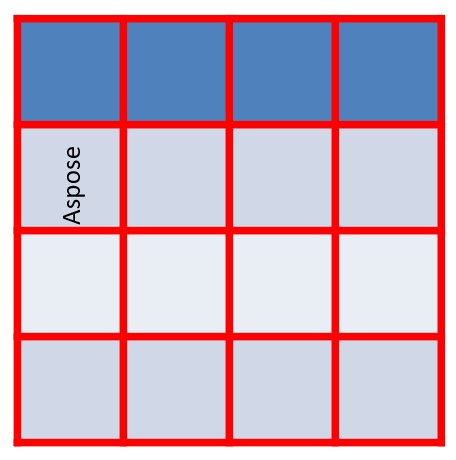
Hình ảnh đầu ra được tạo bởi mã mẫu
Nhận giấy phép miễn phí
Để dùng thử API mà không có giới hạn đánh giá, bạn có thể yêu cầu giấy phép tạm thời miễn phí.
Sự kết luận
Trong bài viết này, bạn đã học cách tạo và cập nhật bảng trong bản trình bày PowerPoint. Hơn nữa, bạn đã thấy cách đặt hướng của văn bản trong bảng PowerPoint bằng cách sử dụng Aspose.Slides cho C ++ API. Đây là một API mạnh mẽ cung cấp một loạt các tính năng bổ sung để làm việc với các tệp PowerPoint. Bạn có thể khám phá API chi tiết bằng cách truy cập tài liệu chính thức. Trong trường hợp có bất kỳ thắc mắc nào, vui lòng liên hệ với chúng tôi tại diễn đàn hỗ trợ miễn phí của chúng tôi.